Maison >Tutoriel logiciel >Logiciel >Comment désactiver le mode sans échec Word ? Comment désactiver le mode sans échec dans Word
Comment désactiver le mode sans échec Word ? Comment désactiver le mode sans échec dans Word
- PHPzavant
- 2024-03-04 10:30:091815parcourir
L'éditeur PHP Xinyi vous présente la méthode de désactivation du mode sans échec de Word. Le mode sans échec Word est un mode de protection qui est généralement démarré automatiquement lorsque le programme présente des anomalies ou est menacé par un virus. Les méthodes pour déverrouiller le mode sans échec incluent principalement la modification du registre, l'utilisation des paramètres de ligne de commande et la désactivation des plug-ins. Avec des opérations simples, vous pouvez facilement désactiver le mode sans échec de Word et garantir une utilisation normale de Word pour modifier des documents.

Comment désactiver le mode sans échec Word ? Comment désactiver le mode sans échec Word
La première méthode : via le logiciel Word lui-même
1. Ouvrez un document Word, sélectionnez : Outils, puis cliquez sur « Options »

2. Sélectionnez l'onglet « Emplacement du fichier », cliquez sur « Modèle utilisateur » et enfin cliquez sur « Modifier » ci-dessous.
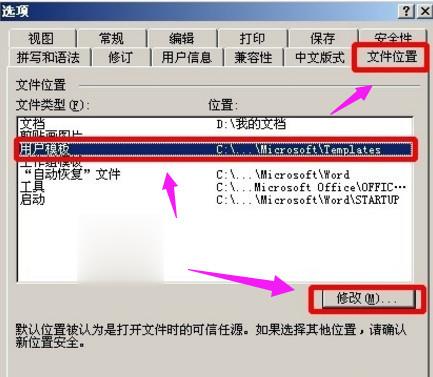
3. Dans la fenêtre contextuelle, vous serez directement localisé dans le dossier Modèles et supprimerez le fichier modèle Normal.dot.
La deuxième méthode : via la ligne de commande
1. Cliquez sur Démarrer-Exécuter dans la barre des tâches et entrez cette commande après avoir ouvert les modèles %appdata%microsoft
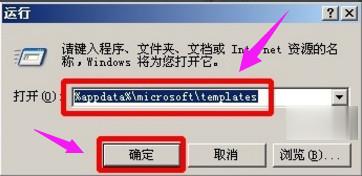
2. Appuyez ensuite sur la touche Entrée ou appuyez directement sur OK pour accéder directement au dossier Modèles.
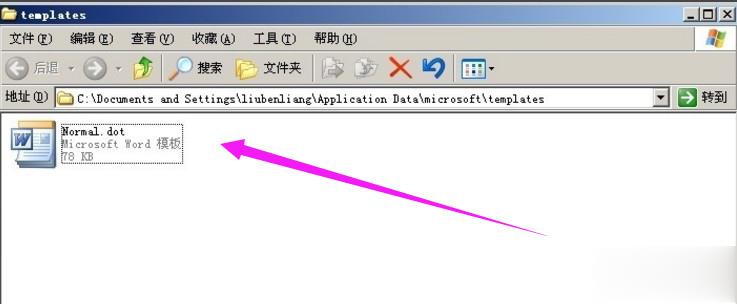
3. Enfin, supprimez le fichier modèle Normal.dot et rouvrez le document Word pour revenir à la normale.
La méthode de désactivation du mode sans échec de Word est très pratique. Après l'opération, cela n'affectera pas l'édition normale. J'espère que ces deux méthodes vous seront utiles.
Ce qui précède est le contenu détaillé de. pour plus d'informations, suivez d'autres articles connexes sur le site Web de PHP en chinois!
Articles Liés
Voir plus- Comment l'Assistant Pilote exporte-t-il les informations sur le matériel_Drive Wizard exporte le didacticiel d'informations sur le matériel
- Comment récupérer les données d'un disque USB en cas de suppression accidentelle ? Méthode de récupération de fichier disque U supprimée accidentellement
- Comment créer un effet de point lumineux dans Ae Comment créer un effet de point lumineux dans Ae
- Comment Computer Manager détecte-t-il les virus ? Les instructions d'utilisation de Computer Manager pour la détection de virus ?
- Comment ajouter de l'audio au tableau blanc seewo Comment ajouter de l'audio au tableau blanc seewo

